c盘的缓存垃圾文件在哪儿 如何清理电脑C盘的临时文件
更新时间:2024-04-08 15:08:54作者:yang
在电脑使用过程中,C盘的缓存垃圾文件是不可避免的,这些临时文件占据了宝贵的存储空间,并且会影响电脑的运行速度和性能。定期清理C盘的临时文件变得尤为重要。很多人并不清楚这些文件究竟存放在哪里,也不知道如何进行清理。本文将会为大家介绍清理C盘临时文件的具体方法,让您的电脑保持高效和稳定。
具体步骤:
1.按住键盘上的win+R,此时屏幕的左下角会出现一个弹窗。
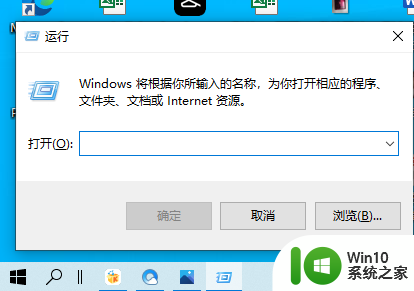
2.在文本框中输入这一串代码%temp%,然后点击确定。
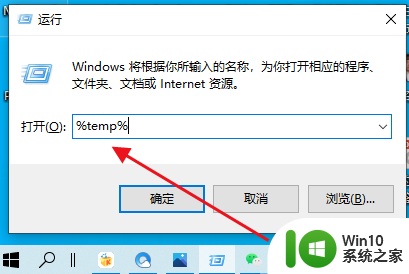
3.此时会打开一个文件夹,这就是电脑C盘里面的缓存垃圾。
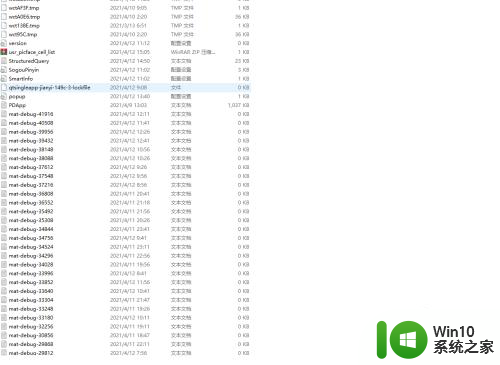
4.按住CTRL+A键,全选,然后点击删除。
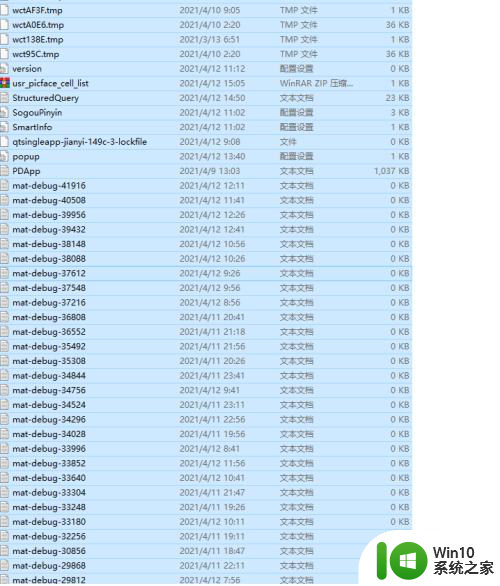
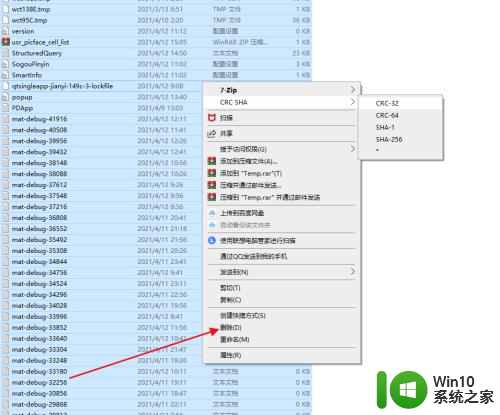
5.现在只要等电脑后台帮你删除就可以了。不过有时候很多缓存垃圾不能删除,会出现一个弹窗。你在“为所有当前项目选择执行此操作”前面打钩,随后点击跳过就行了。
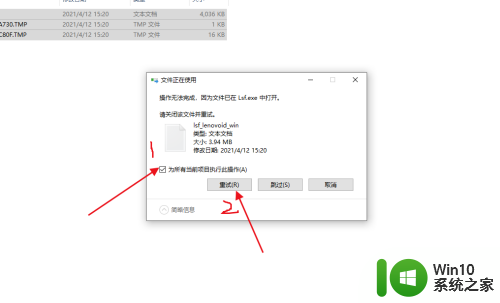
以上就是C盘的缓存垃圾文件在哪里的全部内容,如果你也遇到了同样的情况,可以参照我的方法来处理,希望对大家有所帮助。
c盘的缓存垃圾文件在哪儿 如何清理电脑C盘的临时文件相关教程
- c盘没有用的垃圾如何分别清理 如何删除C盘中不必要的临时文件和缓存文件
- 怎么清除c盘里的垃圾 电脑C盘中的垃圾文件如何清理
- 电脑c盘垃圾信息怎么清除 电脑C盘垃圾文件清理方法
- c盘内存满了怎么删除 怎么清理电脑C盘垃圾文件
- 如何清理电脑C盘垃圾文件 电脑C盘空间不足怎么办
- 正确清理c盘的五种方法 c盘垃圾文件清理方法
- 电脑C盘满了清理垃圾不误删的步骤 如何清理C盘垃圾文件而不误删重要数据
- 如何清理C盘垃圾文件以释放空间 C盘满了怎么办清理垃圾文件技巧大全
- 如何彻底清理电脑C盘垃圾 C盘垃圾清理工具推荐
- 如何使用命令提示符清理C盘中无用的文件和文件夹 CMD清理C盘中不必要的临时文件和日志的步骤和技巧
- 计算机系统c盘怎么清理 如何清理电脑C盘上的垃圾文件
- c盘可以删除的文件有哪些 如何清理c盘中的无用文件
- U盘装机提示Error 15:File Not Found怎么解决 U盘装机Error 15怎么解决
- 无线网络手机能连上电脑连不上怎么办 无线网络手机连接电脑失败怎么解决
- 酷我音乐电脑版怎么取消边听歌变缓存 酷我音乐电脑版取消边听歌功能步骤
- 设置电脑ip提示出现了一个意外怎么解决 电脑IP设置出现意外怎么办
电脑教程推荐
- 1 w8系统运行程序提示msg:xxxx.exe–无法找到入口的解决方法 w8系统无法找到入口程序解决方法
- 2 雷电模拟器游戏中心打不开一直加载中怎么解决 雷电模拟器游戏中心无法打开怎么办
- 3 如何使用disk genius调整分区大小c盘 Disk Genius如何调整C盘分区大小
- 4 清除xp系统操作记录保护隐私安全的方法 如何清除Windows XP系统中的操作记录以保护隐私安全
- 5 u盘需要提供管理员权限才能复制到文件夹怎么办 u盘复制文件夹需要管理员权限
- 6 华硕P8H61-M PLUS主板bios设置u盘启动的步骤图解 华硕P8H61-M PLUS主板bios设置u盘启动方法步骤图解
- 7 无法打开这个应用请与你的系统管理员联系怎么办 应用打不开怎么处理
- 8 华擎主板设置bios的方法 华擎主板bios设置教程
- 9 笔记本无法正常启动您的电脑oxc0000001修复方法 笔记本电脑启动错误oxc0000001解决方法
- 10 U盘盘符不显示时打开U盘的技巧 U盘插入电脑后没反应怎么办
win10系统推荐
- 1 番茄家园ghost win10 32位官方最新版下载v2023.12
- 2 萝卜家园ghost win10 32位安装稳定版下载v2023.12
- 3 电脑公司ghost win10 64位专业免激活版v2023.12
- 4 番茄家园ghost win10 32位旗舰破解版v2023.12
- 5 索尼笔记本ghost win10 64位原版正式版v2023.12
- 6 系统之家ghost win10 64位u盘家庭版v2023.12
- 7 电脑公司ghost win10 64位官方破解版v2023.12
- 8 系统之家windows10 64位原版安装版v2023.12
- 9 深度技术ghost win10 64位极速稳定版v2023.12
- 10 雨林木风ghost win10 64位专业旗舰版v2023.12